HP EliteDesk 800 G3 Tower PC Manual do Utilizador Página 1
Consulte online ou descarregue Manual do Utilizador para Acessórios para misturadores/processadores de alimentos HP EliteDesk 800 G3 Tower PC. HP Elite Slice for Meeting Rooms G2 for Intel Unite Početak rada [et] Manual do Utilizador
- Página / 45
- Índice
- MARCADORES
Resumo do Conteúdo
Početak radaHP Business PC
upravljačkih programa i softvera i sklopovsko-programske opreme), upišite broj modela računala i pritisnite Enter.Prilagodba prikaza monitoraPo želji
●Provjerite jesu li računalo i monitor uključeni u ispravnu električnu utičnicu.●Provjerite je li sklopka za izbor napona (postoji na nekim modelima),
Zašto koristiti HP PC Hardware DiagnosticsAlat HP PC Hardware Diagnostic pojednostavljuje postupak dijagnosticiranja hardverskih problema i ubrzava po
4. Odaberite model računala, a zatim operacijski sustav.5. U odjeljku Diagnostic (Dijagnostika) kliknite HP UEFI Support Environment (Okruženje za pod
◦Ako imate alat HP Support Assistant, možete mu pristupiti dvostrukim klikom na ikonu HP Support Assistant.◦Ako nemate instaliran HP Support Assistant
1. Nakon uspješnog postavljanja računala, stvorite medij za oporavak. Može se koristiti za ponovnu instalaciju originalnog operativnog sustava u sluča
NAPOMENA: Postupak stvaranja medija za oporavak je podugačak. Ovaj postupak možete prekinuti u svakom trenutku. Prilikom sljedećeg pokretanja programa
Za stvaranje diskova za oporavak, vaše računalo mora imati DVD pisač. Rabite bilo koju od ispod navedenih vrsta diskova (prodaju se zasebno): DVD+R, D
Za stvaranje sigurnosne kopije korištenjem Windows Sigurnosnog kopiranja i vraćanja: NAPOMENA: Proces izrade sigurnosne kopije može potrajati duže od
NAPOMENA: U nekim slučajevima morate koristiti medije za oporavak sustava. Ako još niste stvorili medij, slijedite upute u Kreiranje medija za oporava
© Copyright 2010, 2012–2014, 2016 HP Development Company, L.P.Windows je registrirani zaštitni znak tvrtke Microsoft Corporation u SAD-u i/ili drugim
programa), uslijedite korake u Korištenje HP Recovery Disc (HP diskova za oporavak) operacijskog sustava (samo odabrani modeli) na stranici 12.OPREZ:
NAPOMENA: Ovaj postupak traje nekoliko minuta.1. Ako je moguće, sigurnosno kopirajte sve osobne datoteke.2. Ponovno pokrenite računalo, a zatim umetni
2 Početak rada u sustavu Windows 8Aktiviranje i prilagodba softveraAko računalo nije isporučeno s Windows® operacijskim sustavom, neki dijelovi ove do
Prilagodba prikaza monitoraPostavke prikaza za Windows 8 možete prilagoditi odvojeno za zaslon Start i radnu površinu.Za prilagodbu zaslona Start:1. S
Vizualna provjera: Nema podizanja sustava, nema napajanja, nema video signalaOPREZ: Kada je računalo priključeno na izvor napajanja, matična je ploča
Za pristup aplikaciji HP Support Assistant u sustavu Windows 8, kliknite na aplikaciju HP Support Assistant u zaslonu Start.Korištenje uslužnog progra
1. Idite na http://www.hp.com.2. Pokažite na stavku Support (Podrška), koja se nalazi na vrhu stranice, a zatim kliknite Download Drivers (Preuzmi upr
Prije poziva tehničkoj podršciUPOZORENJE! Dok je računalo priključeno na izvor izmjeničnog napajanja, matična ploča je uvijek pod naponom. Da biste sm
◦Uklonite sav hardver koji je nedavno dodan računalu.◦Uklonite sav softver koji je nedavno instaliran.◦Zapišite identikacijski broj proizvoda, serijs
Oporavak sustava kada Windows reagira (samo odabrani modeli)OPREZ: Oporavak sustava briše sve podatke i programe koje ste kreirali ili instalirali. Pr
O ovoj knjižiciUPOZORENJE! Tekst napisan na ovaj način označava da ako ne slijedite upute, možete se ozlijediti ili umrijeti.OPREZ: Tekst napisan na o
Za izvođenje Oporavka sustava korištenjem medija za oporavak:1. Ako koristite komplet DVD-a, umetnite prvi disk za oporavak u DVD pogon i zatvorite ga
4. Pritisnite f11 kako biste odabrali mogućnost oporavka sustava.5. Odaberite izgled tipkovnice.6. Odaberite Troubleshoot (Uklanjanje poteškoća).7. Od
Korištenje, ažuriranje i održavanje vašeg računalaNa jednom mjestu možete obaviti sljedeće zadatke:●Prikaz ili promjena naziva računala i drugih posta
3 Početak rada u sustavu Windows 10Aktiviranje i prilagodba softveraAko računalo nije isporučeno s Windows® operacijskim sustavom, neki dijelovi ove d
Isključivanje računalaDa biste ispravno isključili računalo, zatvorite softver operativnog sustava.▲Kliknite ikonu Start, kliknite ikonu Napajanje i z
●Provjerite jesu li svi spojevi kabela čvrsti i ispravni.●Probudite računalo pritiskom bilo koje tipke na tipkovnici ili gumba napajanja. Ako je susta
Korištenje uslužnog programa HP PC Hardware Diagnostics (HP dijagnostika hardvera računala)Ako HP Support Assistant ne uspijeva otkriti problem, pokuš
3. U tekstni okvir unesite naziv proizvoda, a zatim kliknite Go (Idi).– ili –Kliknite Find Now (Pronađi odmah) da biste HP-u omogućili automatsko prep
Možete pristupiti i Business Support Center (BSC) (Centru poslovne podrške) na adresi http://www.hp.com/go/bizsupport kako biste dobili najnovije info
Stvaranje HP medija za oporavak (samo odabrani proizvodi)Ako je moguće, provjerite postoji li na računalu particija za oporavak i particija sustava Wi
iv O ovoj knjižici
Ako ikada trebate oporaviti sustav, pogledajte Oporavak uz pomoć programa HP Recovery Manager na stranici 33.32 Poglavlje 3 Početak rada u sustavu W
Upotreba alata sustava WindowsPomoću alata sustava Windows možete stvoriti medije za oporavak, točke za vraćanje sustava i sigurnosne kopije osobnih p
Što trebate znati prije početka rada●Program HP Recovery Manager oporavlja samo tvornički instaliran softver. Za softver koji nije priložen ovom račun
Korištenje HP medija za oporavak radi oporavkaKako biste oporavili originalni sustav, možete upotrijebiti HP-ove medije za oporavak. Taj način može se
4 Pronalaženje dodatnih informacijaNAPOMENA: Neki od ili svi sljedeći dokumenti dostupni su na tvrdom disku računala.●Getting Started (Početak rada)—P
5 PristupačnostHP dizajnira, proizvodi i prodaje proizvode i servise koje mogu koristiti svi, uključujući osobe s invaliditetom, samostalno ili uz odg
Sadržaj1 Početak rada u sustavu Windows 7 ...
Kodovi bljeskanja ili zvučnih signala: Tumačenje POST dijagnostičkih LED lampica prednje ploče i zvučnih kodova ...
Upotreba alata sustava Windows ... 33Vraćanje i oporavak ...
viii
1 Početak rada u sustavu Windows 7Windows 7 ne podržava ugrađeni TPM 2.0. Od Microsofta možete preuzeti zakrpu da biste dodali podršku ili se vratiti
Mais documentos para Acessórios para misturadores/processadores de alimentos HP EliteDesk 800 G3 Tower PC


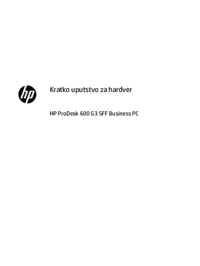

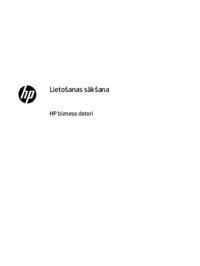











 (138 páginas)
(138 páginas) (48 páginas)
(48 páginas) (111 páginas)
(111 páginas)

 (80 páginas)
(80 páginas)







Comentários a estes Manuais